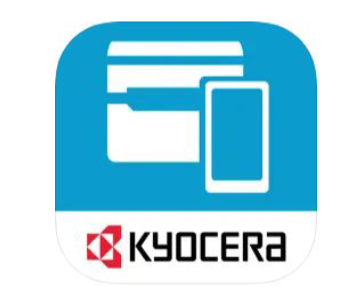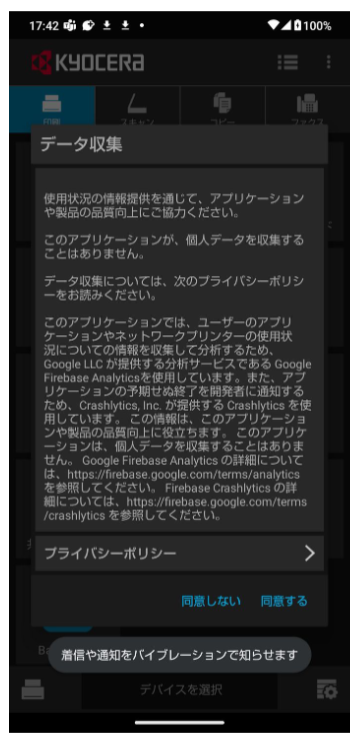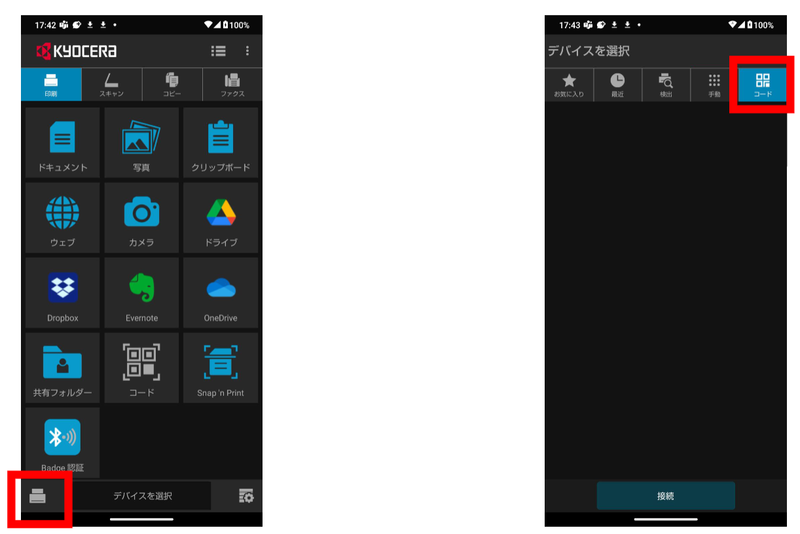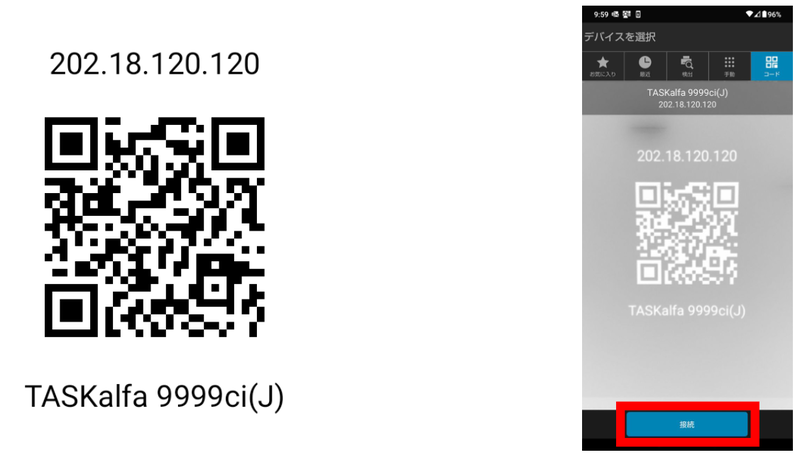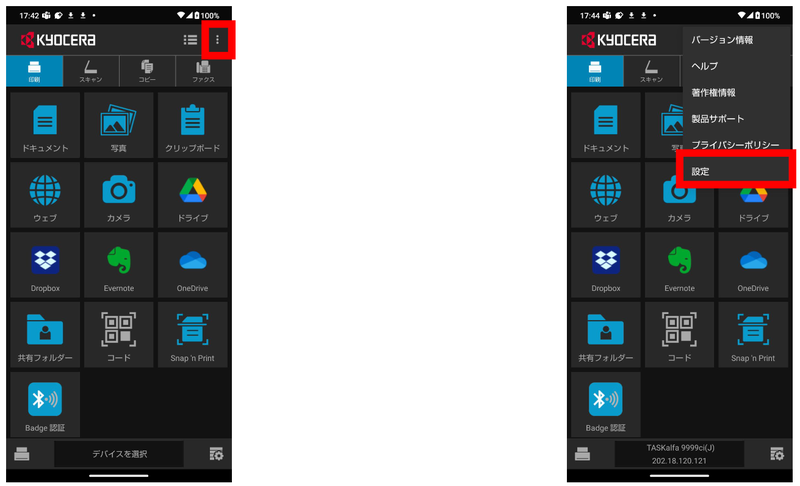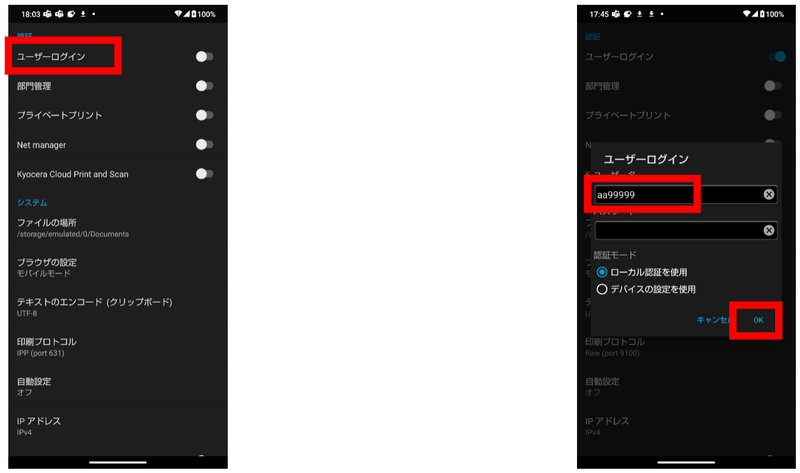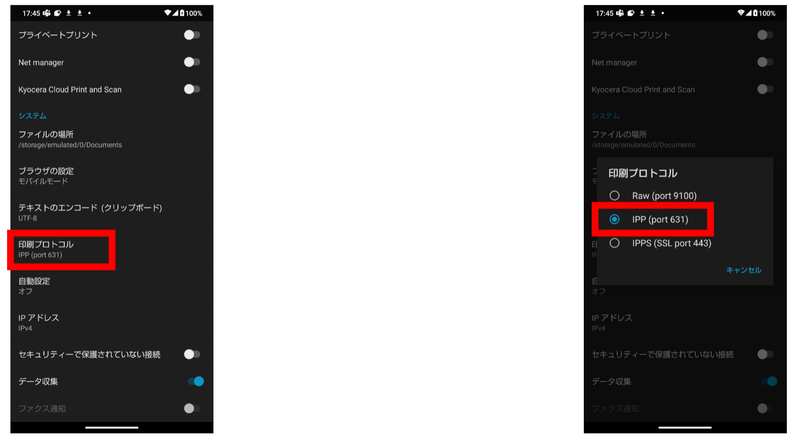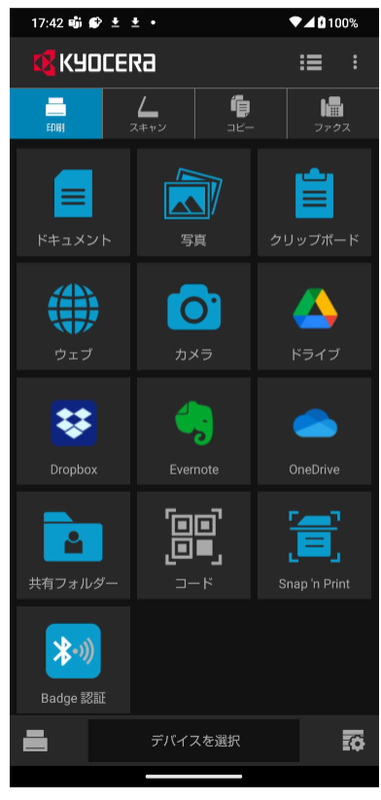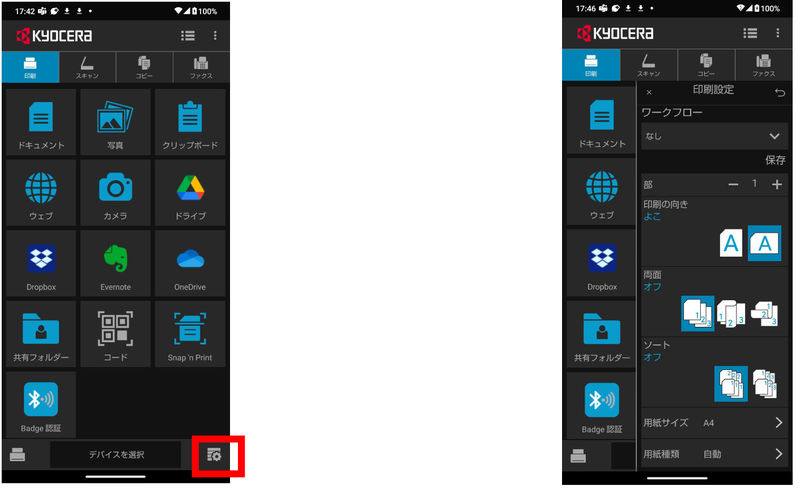ホーム > サービス > 印刷 > 印刷機器 > 京セラ TASKalfa 5054ci インストールガイド(Android)
京セラ TASKalfa 5054ci インストールガイド(Android)
| 対象者 | 全学生、教職員 |
|
注意事項 |
|
アプリの設定
- Kyocera Mobile Print アプリをインストールします
- アプリを開き、通知やデータ収集について、許可、同意をタップします
- 左下のプリンタアイコンをタップし、コードをタップします
- QRコードをスキャンし、接続ボタンをタップします。
- 右上の三点リーダーをタップし、設定をタップします。
- ユーザログインをタップし、自分の学情ユーザIDを半角小文字で入力してOKをタップします。
- 印刷プロトコルをタップし、IPP(Port 631)をタップします。
印刷方法
- ドキュメント・ファイル・写真等から印刷したいファイルを開き、印刷します。
- 印刷の設定は、右下の歯車マークから変更できます。
- ここで
プリントジョブを確認ができます。自分の学情IDが表示されていれば、正しくプリントジョブがサーバに送られています。
※ユーザー名が大文字の場合、印刷できません。大文字で登録してしまった場合はこちらへ。※学内ネットワークからのみ印刷できます。(〇 SRAS5G, SRAS2G, SRAS-WPA, SRAS VPN, SITNET / ✖ eduroam)
- 印刷機器へ移動 > カードリーダーにICカード(学生証、職員証)をかざす > コントロール画面の「印刷」をタッチ > プリントジョブの「白黒」又は「カラー」ボタンをタッチします。